win10でファイルのサフィックス名を表示する方法
- 王林オリジナル
- 2021-01-05 14:45:0975749ブラウズ
win10 でファイル拡張子を表示する方法: 1. ダブルクリックしてこのコンピューターを開き、[オプションの表示] をクリックします; 2. [オプション]、[表示] ボタンをクリックします; 3. [既知のファイル タイプの拡張子を非表示にする] チェックボックスをオフにして、[OK] をクリックします。 。

#この記事の動作環境: Windows10 システム、Thinkpad t480 コンピューター。
(学習ビデオ共有: プログラミング ビデオ)
具体的な方法:
ダブルクリックしてこのコンピュータを開き、クリックしてオプションを表示します
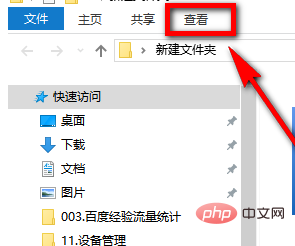
クリックすると下にツールバーが表示されますので、図のようにツールバーをクリックして[オプション]を選択します。
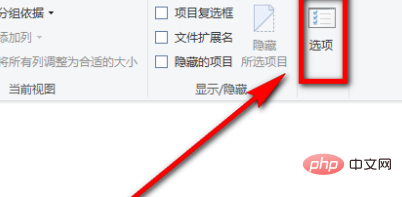
#オプションをクリックすると、フォルダーオプションウィンドウが表示されますので、図のようにウィンドウ上部をクリックして[表示]タブを選択します。
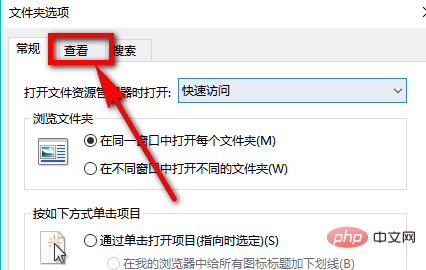
表示ページに入ったら、詳細設定バーの右下にあるスクロール バーを引き下げて、ページ上のアイコンの位置にある項目を見つけます。
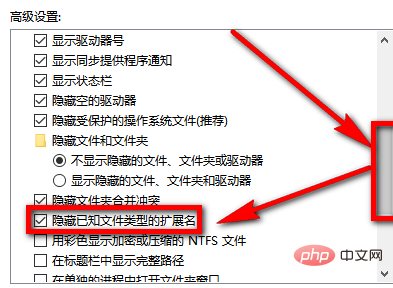
見つかったら、[既知のフォルダーの種類の拡張子を非表示にする] の前にある [√] をクリックし、[√] をキャンセルして、下の [OK] ボタンをクリックします。完了です。
関連する推奨事項: Windows システム
以上がwin10でファイルのサフィックス名を表示する方法の詳細内容です。詳細については、PHP 中国語 Web サイトの他の関連記事を参照してください。
声明:
この記事の内容はネチズンが自主的に寄稿したものであり、著作権は原著者に帰属します。このサイトは、それに相当する法的責任を負いません。盗作または侵害の疑いのあるコンテンツを見つけた場合は、admin@php.cn までご連絡ください。

